공식 가이드에 오신 것을 환영합니다. 궁금한 점을 검색해 보세요.
-
에오르제아 데이터베이스
-
아이템
- 무기
- 도구
- 방어구
- 장신구
- 약품 및 요리
- 재료
- 기타
-
퀘스트
- 주요 퀘스트 1(신생 에오르제아~효월의 종언)
- 주요 퀘스트 2(황금의 유산)
- 연대기 퀘스트
-
부가 퀘스트
- 부가 퀘스트: 주요 퀘스트 번외편
- 부가 퀘스트: 사건해결사 힐디브랜드
- 부가 퀘스트: 무기 강화
- 부가 퀘스트: 특수 임무
- 외전 퀘스트
- 부가 퀘스트: 라노시아
- 부가 퀘스트: 검은장막 숲
- 부가 퀘스트: 다날란
- 부가 퀘스트: 커르다스
- 부가 퀘스트: 모르도나
- 부가 퀘스트: 이슈가르드
- 부가 퀘스트: 아발라시아
- 부가 퀘스트: 드라바니아
- 부가 퀘스트: 아지스 라
- 부가 퀘스트: 기라바니아
- 부가 퀘스트: 오사드
- 부가 퀘스트: 동쪽 나라
- 부가 퀘스트: 레이크랜드
- 부가 퀘스트: 콜루시아 섬
- 부가 퀘스트: 아므 아랭
- 부가 퀘스트: 일 메그
- 부가 퀘스트: 라케티카 대삼림
- 부가 퀘스트: 템페스트
- 부가 퀘스트: 샬레이안
- 부가 퀘스트: 사베네어 섬
- 부가 퀘스트: 갈레말드
- 부가 퀘스트: 비탄의 바다
- 부가 퀘스트: 엘피스
- 부가 퀘스트: 울티마 툴레
- 부가 퀘스트: 요카 투랄
- 부가 퀘스트: 사카 투랄
- 부가 퀘스트: 언로스트 월드
- 우호부족 퀘스트 1(신생 에오르제아~효월의 종언)
- 우호부족 퀘스트 2(황금의 유산)
- 직업 퀘스트
- 기타
- 임무
- 업적
-
제작수첩
- 목수
- 대장장이
- 갑주제작사
- 보석공예가
- 가죽공예가
- 재봉사
- 연금술사
- 요리사
-
채집수첩
- 광물 캐기
- 암석 캐기
- 나무 베기
- 풀 베기
- 상점
- 명령어
-
아이템
- 플레이 가이드
- 콘텐츠 가이드
- 랭킹
- 세계관/외전
인터페이스/HUD
게임 화면의 인터페이스와 각 구성 요소(HUD)에 대해 알아봅니다.
1. 게임 화면 구성
캐릭터 생성 후 첫 접속 시 게임 기본 화면이 나타나며 화면상의 각 요소(HUD) 구성은 아래와 같습니다.

ㄱ. 진행 중인 주요 퀘스트
현재 진행 중인 주요 퀘스트를 확인할 수 있으며 클릭하여 퀘스트 진행 위치를 보여주는 지도가 실행됩니다.
플레이 중인 직업의 완료하지 않은 잡 퀘스트가 존재할 경우 해당 퀘스트명이 주요 퀘스트 아래에 노출됩니다.
ㄴ. 공식 가이드
[공식 가이드 열기] 버튼 클릭 시 파이널판타지14 공식 가이드 페이지로 이동됩니다.
[캐릭터 설정 > 사용자 인터페이스 설정 > 일반 탭]에서 로그인 시 공식 가이드 자동 표시 여부를 설정할 수 있습니다.
ㄷ. 대화창
채팅 내용을 입력하거나 채팅 내용, 게임 플레이에 필요한 정보를 확인할 수 있습니다.
하단의 특정 채팅 탭을 클릭하면 해당 탭과 관련된 정보를 따로 분류하여 확인할 수 있으며 우측의 설정(톱니바퀴) 버튼을 클릭하여 보다 상세한 대화창 설정이 가능합니다.
ㄹ. 단축바
캐릭터 기술, 캐릭터 액션, 소모 아이템, 매크로 등을 단축바에 등록하여 지정된 단축키로 사용할 수 있습니다.
[캐릭터 설정 > 단축바 설정] 메뉴를 통해 단축바를 추가적으로 활성화/표시할 수 있으며 단축바의 표시 형태 또한 변경할 수 있습니다.
ㅁ. 캐릭터 정보
캐릭터의 HP, MP, 레벨 및 경험치 정보를 확인할 수 있습니다.
ㅂ. 현재 서버
현재 캐릭터가 위치한 서버명이 표시됩니다.
ㅅ. 미니맵
캐릭터의 이동 방향, 카메라 방향을 확인할 수 있으며 NPC 위치, 파티원, 전투 중인 적의 위치도 함께 표기됩니다.
ㅇ. 진행 중인 퀘스트/임무
현재 수락한 퀘스트 목록과 진행 중인 임무에 대한 정보가 표기됩니다.
퀘스트/임무 내용(파란색 텍스트)을 클릭하면 해당 퀘스트/임무가 진행되는 위치를 확인할 수 있습니다.
ㅈ. 장비/소지 아이템 정보
캐릭터가 착용하고 있는 장비 상태, 소지품에 있는 아이템 상태를 확인할 수 있으며, 클릭 시 캐릭터 정보창과 소지품창이 활성화됩니다.
ㅊ. 게임 메뉴
게임 내 주 메뉴 아이콘으로 각 아이콘을 클릭하면 관련 메뉴창에 진입할 수 있습니다.
ㅋ. 화폐
현재 소지 중인 화폐(길)를 확인할 수 있으며 우측의 화폐 아이콘을 클릭하면 화폐의 종류에 따른 보유 현황을 확인할 수 있습니다.
2. HUD 설정하기
게임 화면에 배열되어있는 HUD는 [시스템(ESC) > 허드 배열 변경] 메뉴를 통해 나에게 알맞는 방식으로 커스터마이징 할 수 있습니다.
1) HUD 배열 변경 메뉴 진입
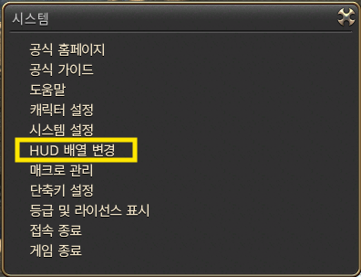
2) HUD 배열 변경 화면
화면에 표시되는 HUD 박스 좌클릭 후 드래그&드롭하여 원하는 위치로 이동시킬 수 있습니다.
HUD 박스 우클릭 시 HUD의 명칭 텍스트가 흰색 또는 파란색으로 변경되며 흰색일 경우 해당 HUD가 활성화된 상태, 파란색일 경우 비활성화 상태임을 나타냅니다.
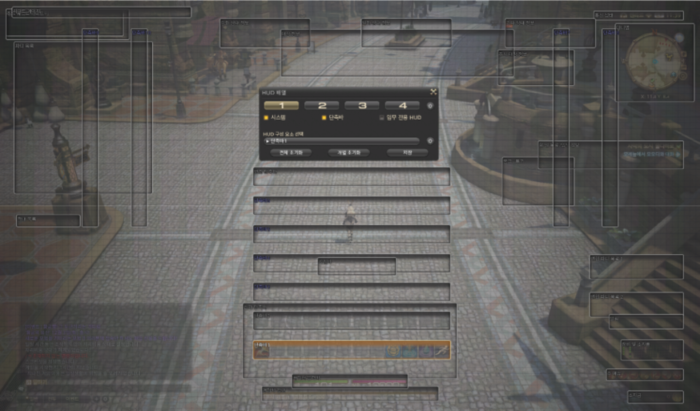
3) HUD 배열 메뉴
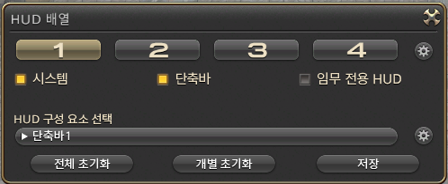
① HUD 배열 메뉴 내 숫자(1~4)는 배열 번호를 의미하며, 총 4가지의 HUD 배열 방식을 저장하여 사용하실 수 있습니다.
② 배열 번호 하단에는 각각의 카테고리에 해당되는 HUD를 활성화/비활성화 할 수 있는 버튼이 있어 커스터마이징이 필요한 HUD만을 활성화하여 편리한 설정이 가능합니다.
[임무 전용 HUD] 버튼 활성화 시 특정 임무에서만 사용 가능한 HUD 배열을 변경할 수 있으며 PvP 전용 HUD는 PvP 지역과 늑대우리 부두에서만 설정할 수 있습니다.
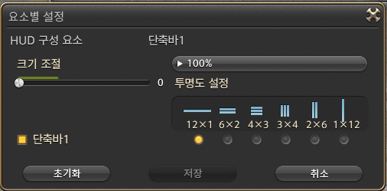
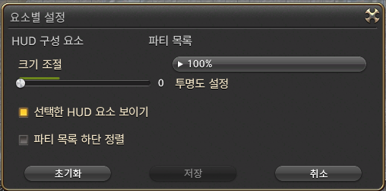
③ 'HUD 구성 요소 선택'의 드롭다운 메뉴를 통해 화면에 나타나는 전체 HUD 목록을 확인 및 선택할 수 있습니다.
우측의 설정(톱니바퀴) 버튼을 클릭하여 선택한 HUD의 크기, 투명도, 정렬 방식, 표시 형태 등을 변경할 수 있습니다.
 공식 가이드
공식 가이드